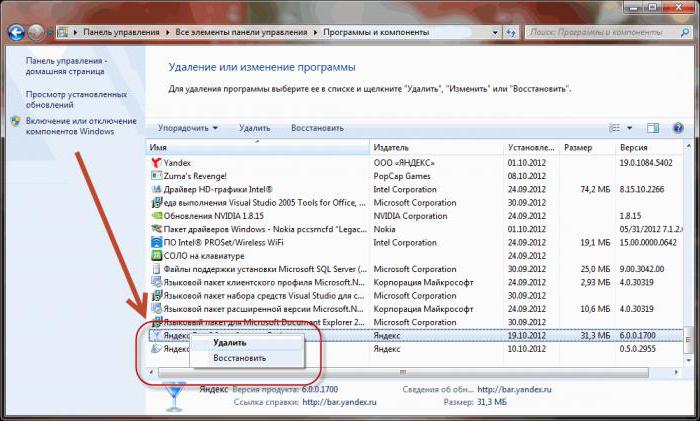Cum se face "Yandex" browserul implicit? Setări prestabilite: Yandex-Browser
Atunci când faceți clic pe un link de la uniidocument, pagina se deschide, de obicei, în Internet Explorer. Poate nu este întotdeauna convenabil. Aceasta se întâmplă deoarece Internet Explorer este de obicei instalat în Windows în browserul implicit. Între timp, nu este dificil să schimbăm situația. În acest articol, vom examina cum să transformăm Yandex în browserul prestabilit.
Cum se instalează browserul "Yandex"
Browserele sunt programe special create pentrulucrați pe Internet. Pentru a vă simți confortabil online, trebuie să utilizați cele mai avansate și mai moderne. "Yandex" - browser-ul a fost introdus în atenția utilizatorilor recent și cu toată încrederea poate fi atribuită numărului lor. Înainte de a începe să înțelegeți cum să faceți browserul implicit "Yandex", să vedem cum puteți instala acest program pe computer. Acest lucru se face foarte simplu. În cazul în care ați folosit vreodată Google Chrome, nu veți putea înțelege complexitatea utilizării browserului de la Yandex, deoarece acestea sunt realizate pe un singur motor.

Deci, cum să instalați browserul "Yandex"? Descărcați programul client este complet gratuit. După aceasta, fișierul descărcat ar trebui lansat. În cazul în care doriți ca acest browser să devină browserul prestabilit, nu eliminați marcajul corespunzător din prima fereastră. Faceți clic aici pe butonul "Începeți să utilizați". După aceea, programul este instalat pe computer și vă solicită să importați marcajele și unele setări din Google Chrome. Dacă acest lucru nu vă interesează, faceți clic pe butonul "Omiteți". După aceasta, browserul Yandex va porni automat.
Cum se face "Yandex" browserul implicit?
În cazul în care o dată când instalațiprogramul pe care l-ați eliminat bifați din implicit, pentru a porni browserul va trebui să îl caute manual. Pentru a instala programul implicit, va trebui să efectuați o serie de acțiuni necesare. Ordinea lor este după cum urmează:
- Dați clic pe uneltele din partea superioară a ferestrei browserului și accesați elementul "Setări".
- În fila drop-down (de mai jos), găsim linia "Faceți Yandex browserul implicit" și faceți clic pe el.
După aceasta, Yandex va deveni browserul implicit. După cum puteți vedea, ordinea acțiunilor nu este absolut complicată.

Avantajele programului
Avantajele acestui nou browser includ:
- Simplitatea interfeței. Acesta este principalul avantaj al tuturor browserelor, dezvoltat pe baza de crom. Descărcați și faceți browser-ul "Yandex" implicit, în mod necesar, vrednic de utilizatori noi utilizatori de Internet. Pentru a înțelege toate subtilitățile programului nu va fi dificil chiar și pentru ei.
- Prezența unui mod "Turbo". Când această funcție este activată, browserul comprimă automat paginile, făcându-le mai "ușor", ceea ce accelerează foarte mult descărcarea lor.
- Prezența unei linii "inteligente". Acest lucru face mult mai ușor să introduceți adresa site-ului.
- Protecție antivirus încorporată de la Kaspersky Lab.
- Prezența a nouă limbi construite. Puteți face o traducere a unei pagini deschise oricărei persoane.
- Marcaje convenabile.
- Toate extensiile potrivite pentru Chrome pot fi utilizate pentru browser-ul Yandex.

Contra din program
Dacă doriți să descărcați și să faceți "Yandex" browserul implicit, trebuie să știți despre deficiențele acestui program. Prin contra sunt:
- Numai clientul programului este descărcat pe computer.
- Fiecare fila de browser creează un nou proces în "Task Manager", care nu este foarte convenabil.
- Setări implicite puțin costisitoare. Agenda "Yandex", închisă și deschisă din nou, restabilește automat toate filele deschise anterior. Unii utilizatori pot fi supărați. Puteți dezactiva funcția sau conecta-o în setări (după cum vom vedea mai jos).
Caracteristici suplimentare în noua versiune din 2014
În ciuda unor defecte, descărcați clientulși instalați browserul "Yandex" în mod implicit, cu siguranță merită. Mai mult, dezvoltatorii îmbunătățesc în mod constant acest program. Astfel, în 2014 a fost lansată o nouă versiune, completată de câteva caracteristici interesante. De exemplu, un browser de blocare a ferestrelor de tip pop-up este adăugat. Pentru cei care sunt deranjați de publicitatea pe Internet, această funcție va fi mai mult decât utilă. În plus, utilizatorii au acum posibilitatea de a căuta rapid produse pe Internet. Pe escrocherii pe Internet, noua versiune avertizează cu majuscule. Dacă doriți, toate aceste adăugiri pot fi activate / dezactivate.
Cipul "proprietar" al programului
Una dintre cele mai interesante caracteristici"Browserul" Yandex "este un meniu special, afișat când faceți clic pe bara de adrese. Acest "Tablou de bord" este similar cu pagina de excursie obișnuită cu marcajele salvate, de obicei disponibile în alte browsere. Un set de site-uri din acest meniu poate fi schimbat dacă doriți. De aici puteți deschide "Marcajele" obișnuite, care, desigur, este foarte convenabilă. De asemenea, este ușor să vedeți o listă de site-uri pe care le-ați vizitat deja, fișiere descărcate și pagini deschise recent.

Traducerea paginilor în browser-ul Yandex
Ca și în browser-ul bine-cunoscut Chrome, cânddeschiderea unei pagini într-o limbă străină, programul oferă să efectueze traducerea utilizând traducerea "Yandex". În acest caz, bara de adrese afișează doar panoul destinației corespunzătoare.
Pagina de start în browser-ul Yandex
Deci, ne-am dat seama cum să facem Yandex un browserîn mod implicit, precum și avantajele și dezavantajele pe care le diferă. Acum, să vedem cum puteți personaliza acest program. Pentru ca pagina site-ului dvs. preferat să fie afișată prima dată când porniți browser-ul dvs., trebuie să îl faceți prima pagină. Din păcate, această funcție nu este furnizată în setările programului. Cu toate acestea, browser-ul Yandex este un nou program. Poate că în versiunile ulterioare aceasta va fi rezolvată.

În prezent, nu se poate face decât așaastfel încât atunci când porniți browserul, fișierele care au fost deschise ultima dată sau pagina de comenzi rapide au fost afișate. Pentru a face acest lucru, faceți din nou clic pe uneltele din colțul superior și accesați setările. În secțiunea "Cum se pornește", puteți selecta elementul "Deschide o pagină de acces rapid" sau "Restaurează filele care au fost deschise ultima oară". După aceasta, paginile selectate sau pagina implicită se vor deschide. Browserul "Yandex" face acest lucru automat.
Browserul cache "Yandex"
Uneori este nevoie să ștergeți memoria cachebrowser-ul. Toate programele moderne concepute pentru navigarea pe web au o funcție similară. Browserul Yandex în această privință nu este, de asemenea, o excepție. Cu toate acestea, este puțin mai dificilă curățarea cache-ului în acesta decât în alte programe similare. Acest lucru poate fi atribuit și unor minusuri ale acestui browser. Pentru a găsi o memorie cache, trebuie să deschideți dosarul browserului "Yandex" al programului. Dacă uitați unde se află, puteți pur și simplu să utilizați căutare Windows. Dacă faceți clic pe butonul "Start" din caseta de căutare, trebuie să introduceți cuvântul Yandex. Pe numele programului care apare în câmpul de căutare, faceți clic pe butonul stâng al mouse-ului și selectați elementul "Locație fișier". Cache-ul poate fi găsit în modul următor: YandexYandexBrowserUser DataDefaultCache.


Paginile marcate peAcest program este ascuns. Pentru a ajunge la site-urile salvate, trebuie să faceți clic pe pictograma roată din browser. În meniul drop-down veți vedea opțiunea "Marcaje". Când plasați cursorul peste această linie a cursorului, va apărea un alt meniu derulant. Aici trebuie să selectați linia "Arată bara de marcaje". După aceea, în partea dreaptă va fi afișat elementul "Alte marcaje". Făcând clic pe această linie, puteți vedea toate paginile salvate.
În cazul în care sunteți un simplu suporterinterfețe și nu doriți în mod deosebit să înțelegeți complexitatea diferitelor tipuri de setări, programul considerat este exact ceea ce aveți nevoie. Prin setarea Yandex ca browser prestabilit, puteți utiliza Internetul cu maximum de confort.